在虚拟环境下安装centos6.7和centos7.1操作系统
2015-08-21 12:30
597 查看
一、新建一台虚拟主机
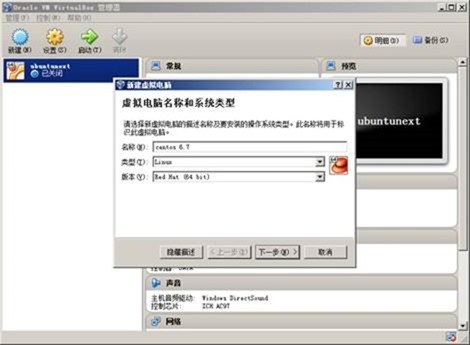

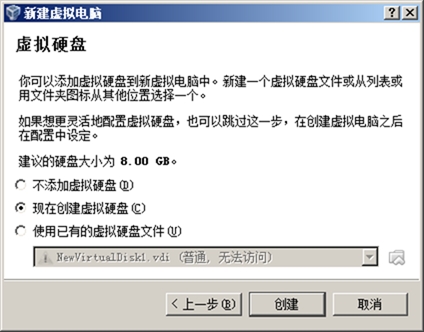
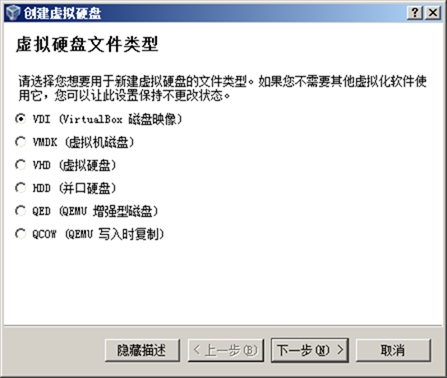
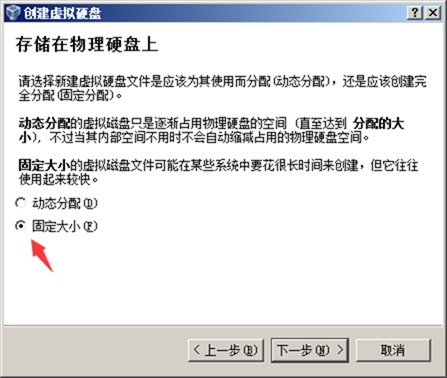
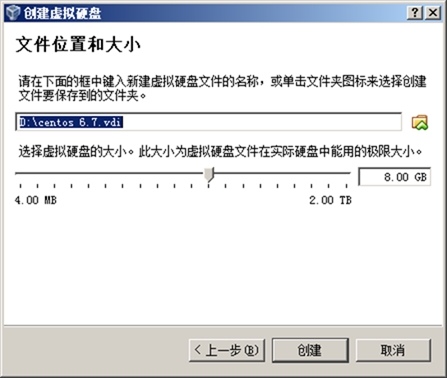
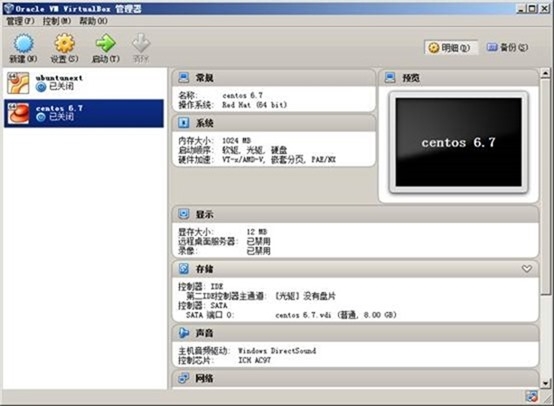


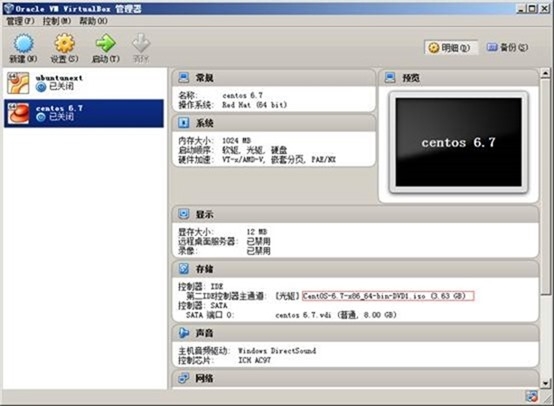
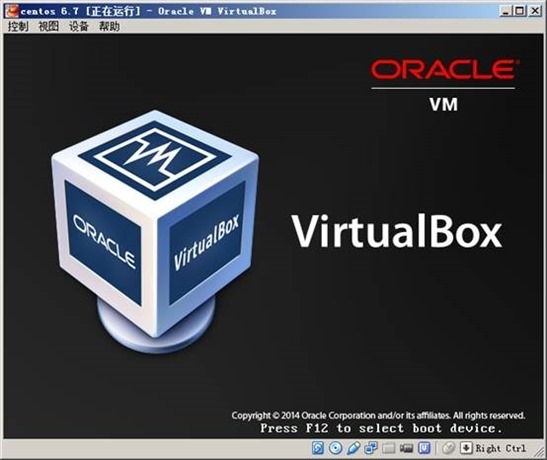
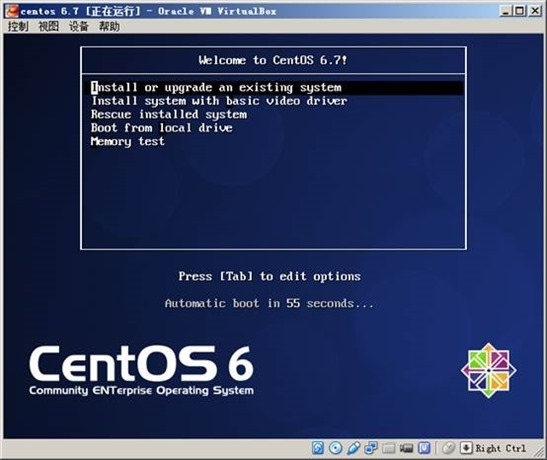
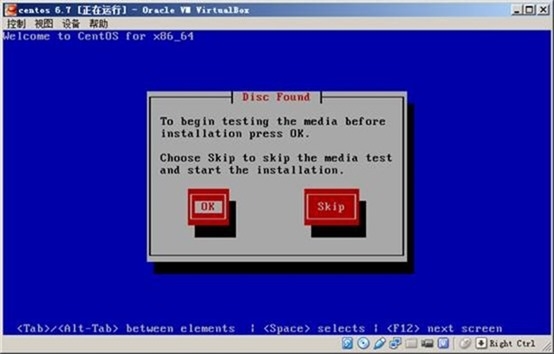
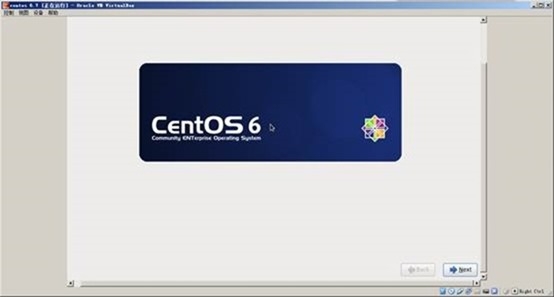
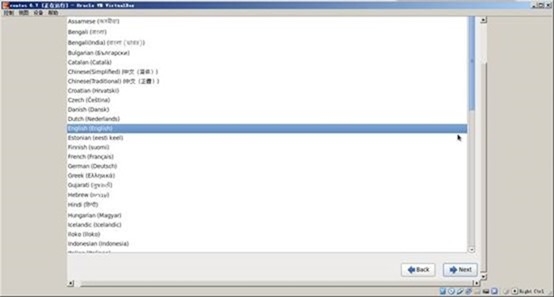
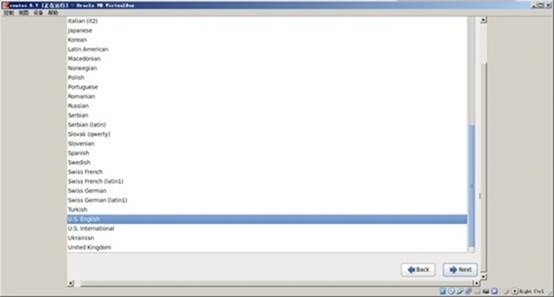
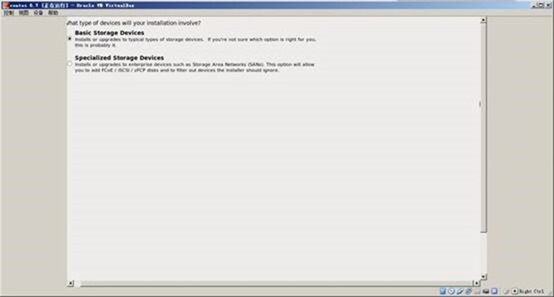
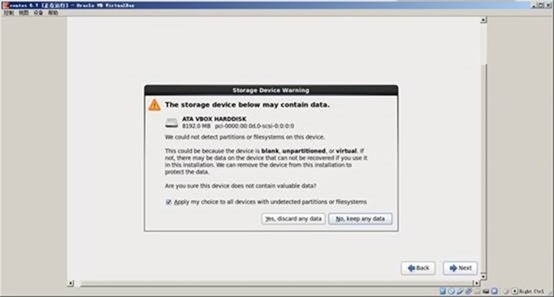

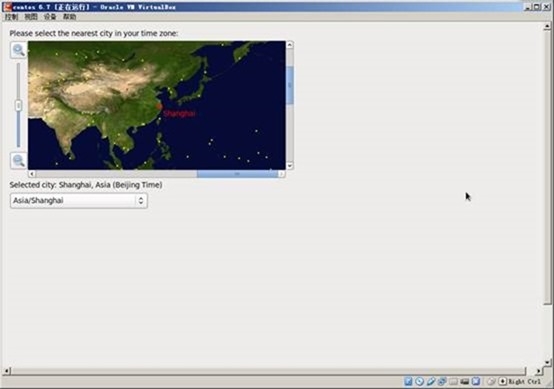
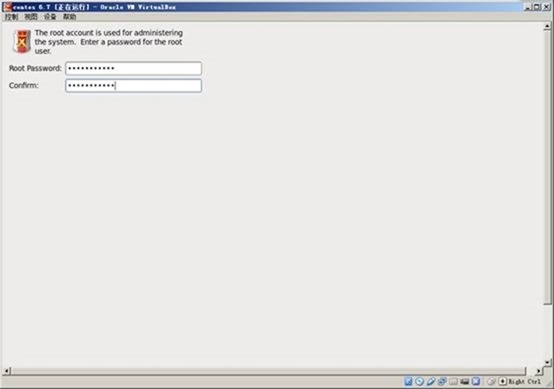
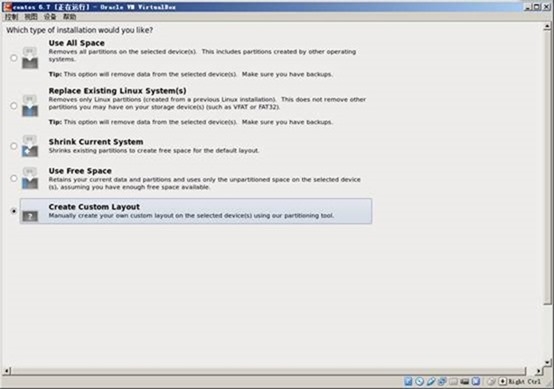
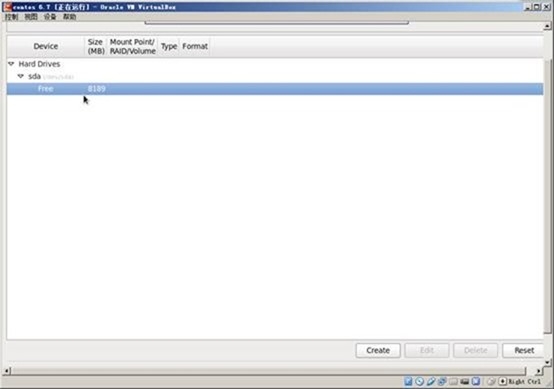
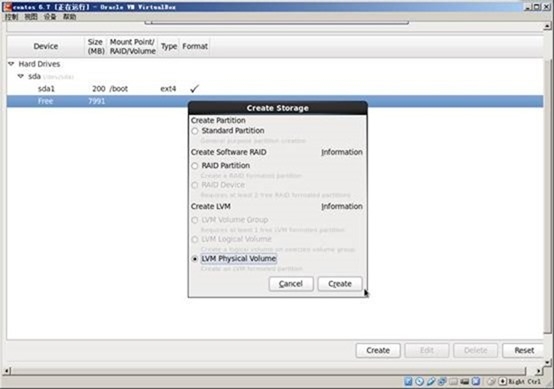
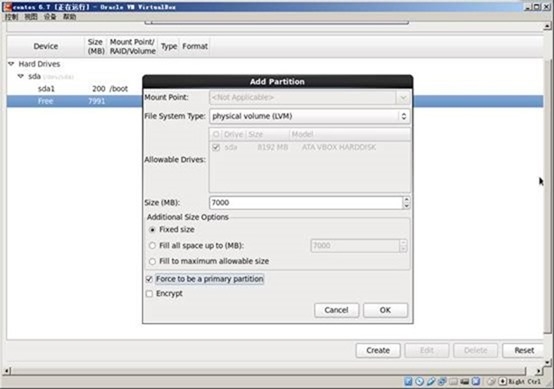
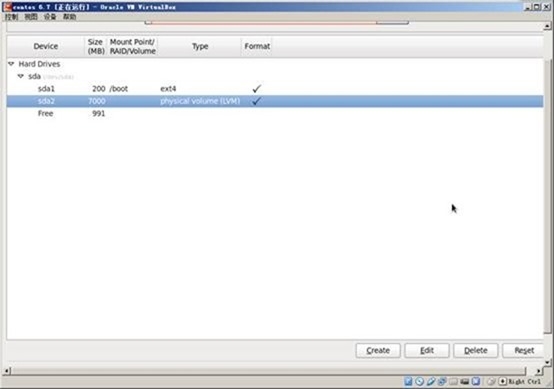
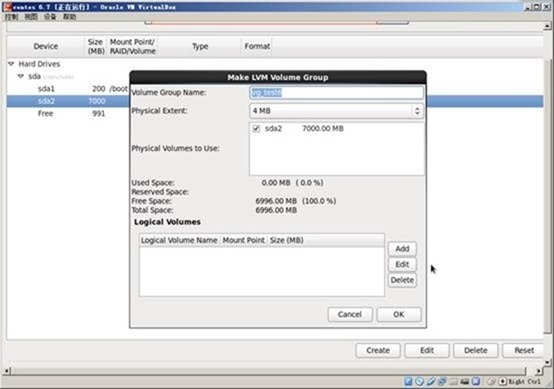
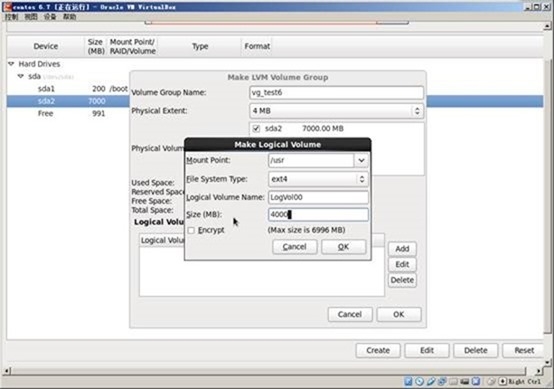
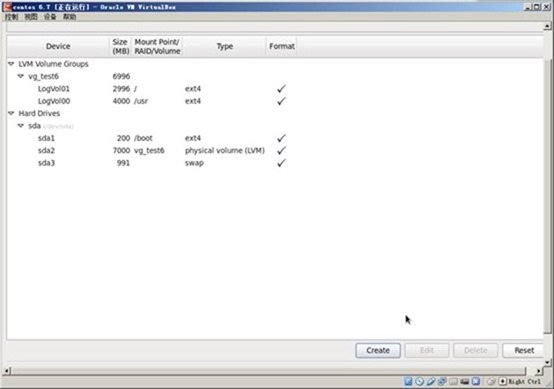
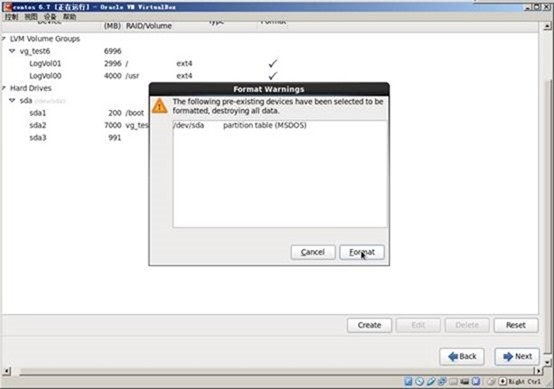
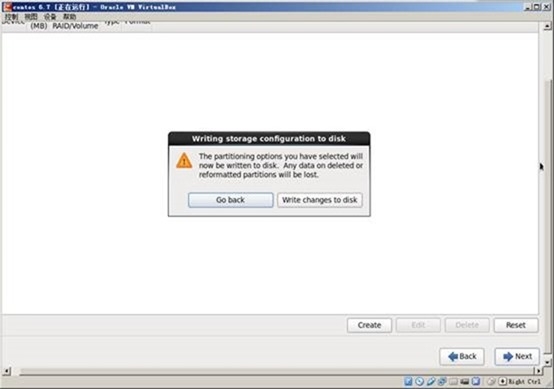
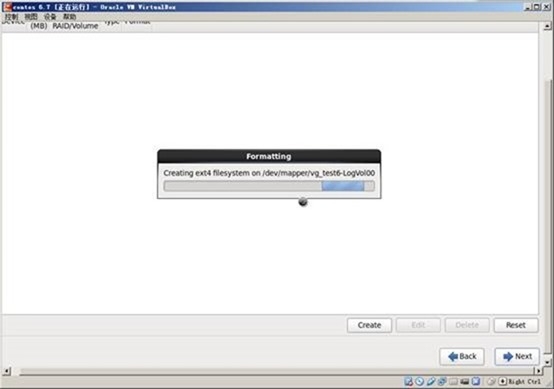
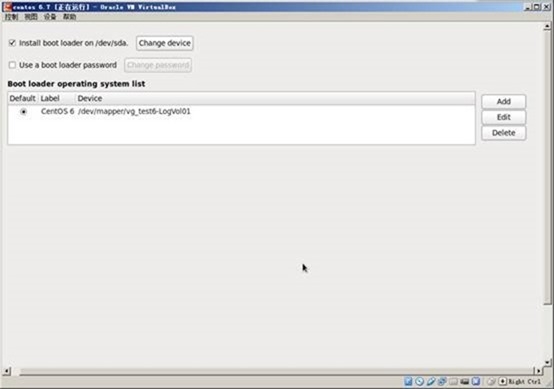
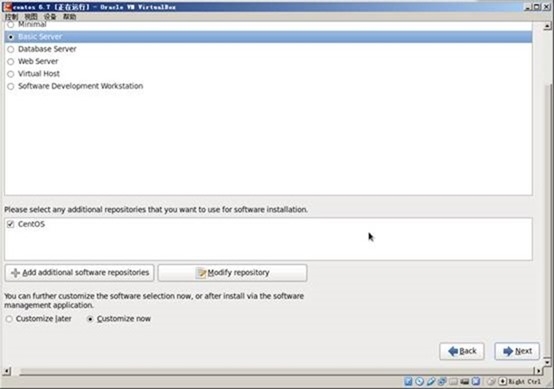
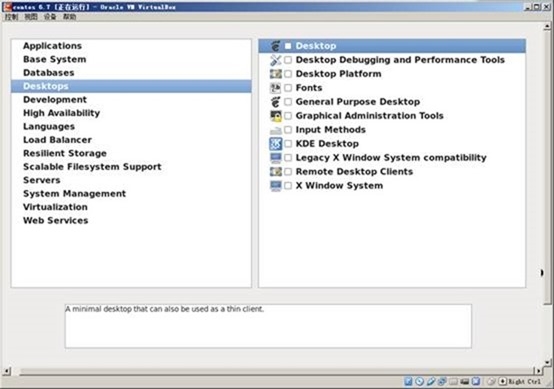
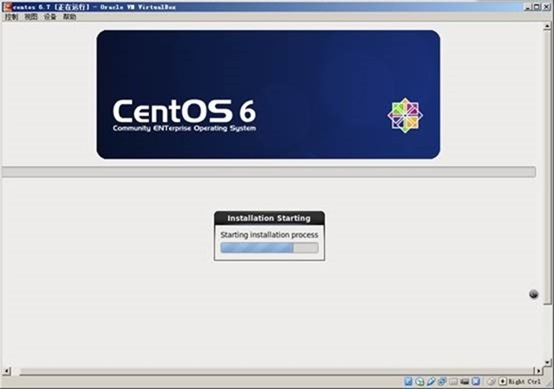

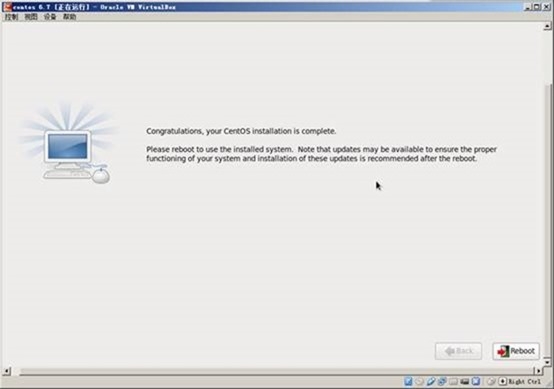
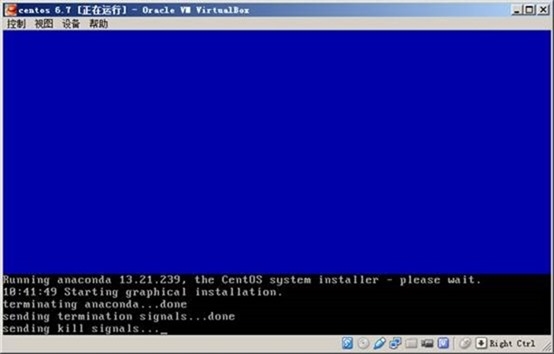
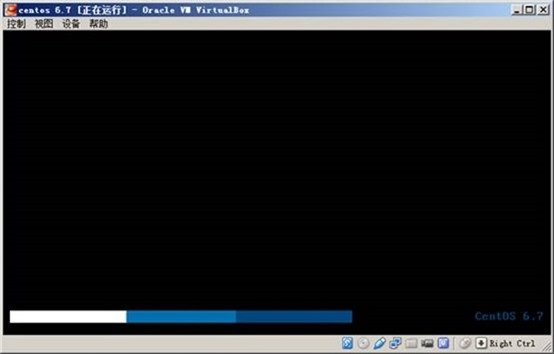
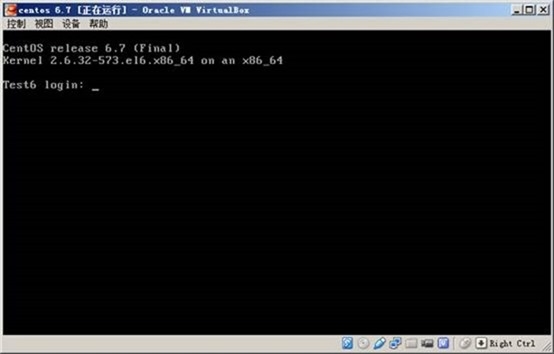
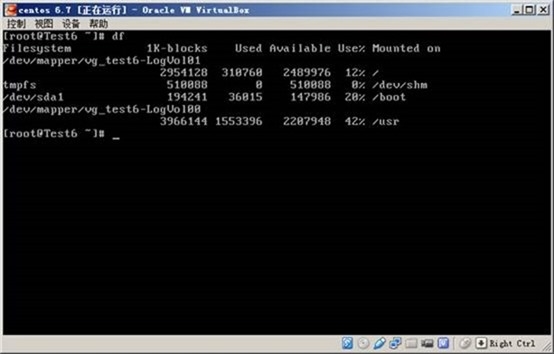
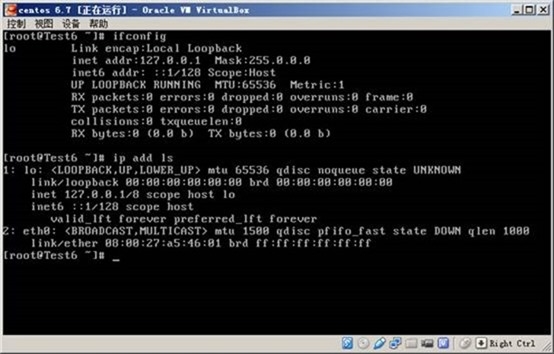
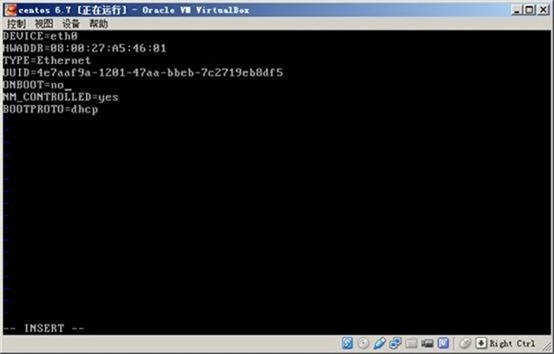
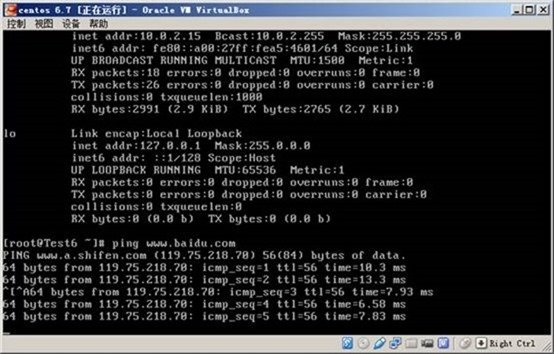
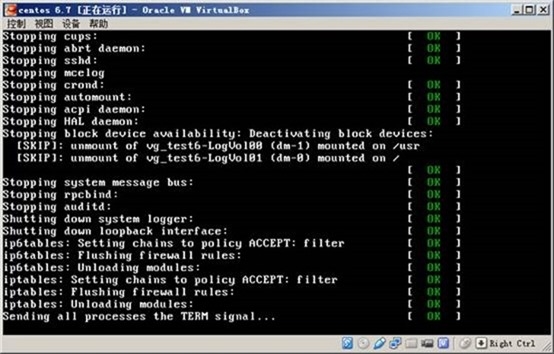
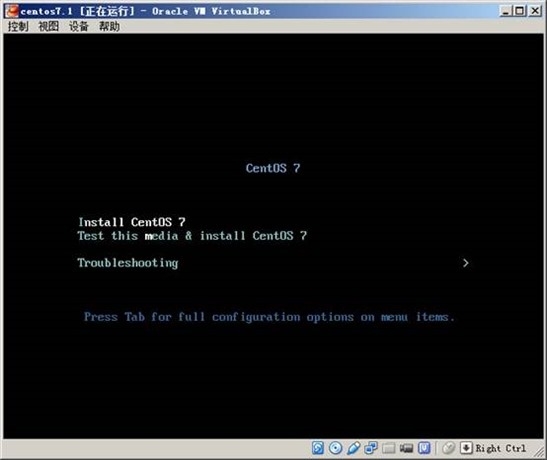
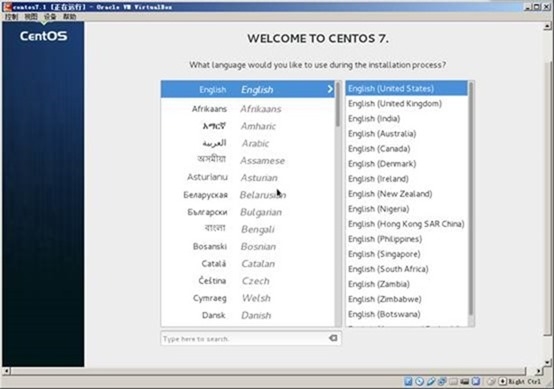
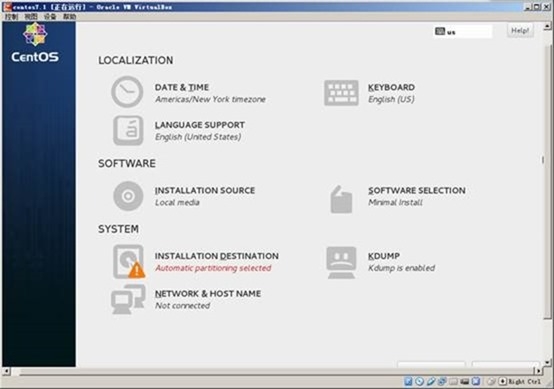
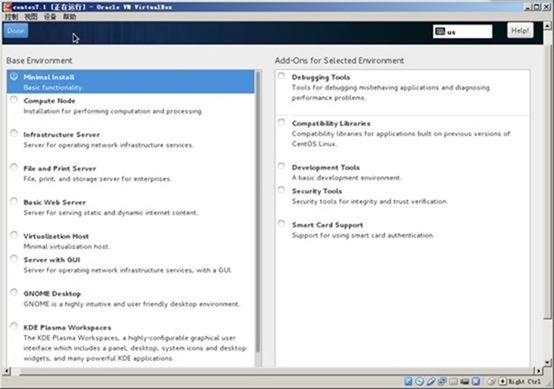
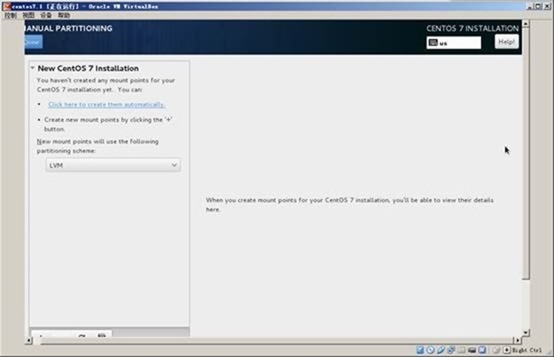
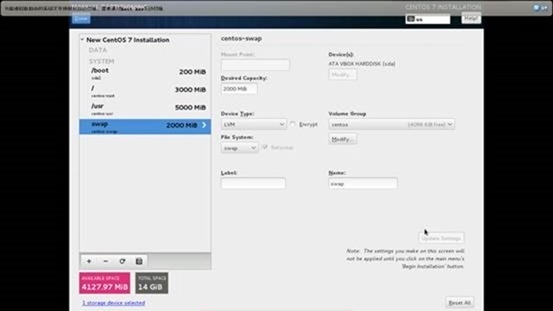
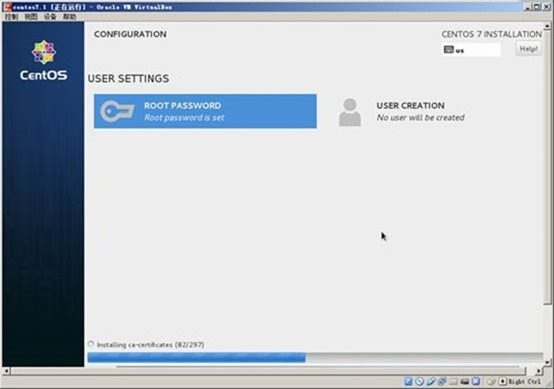
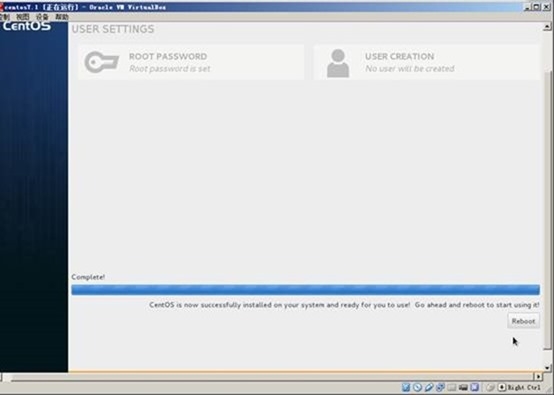
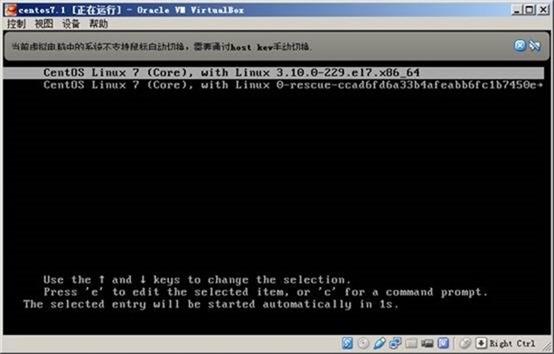
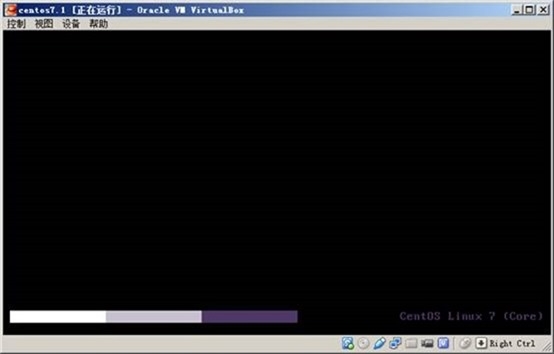
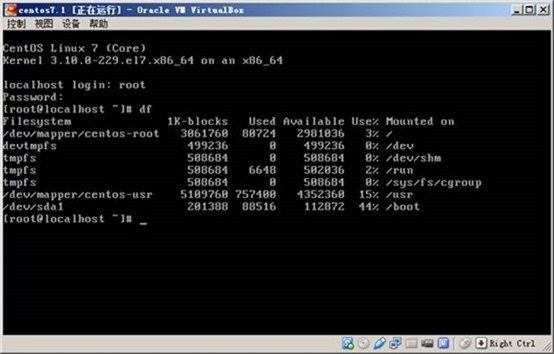
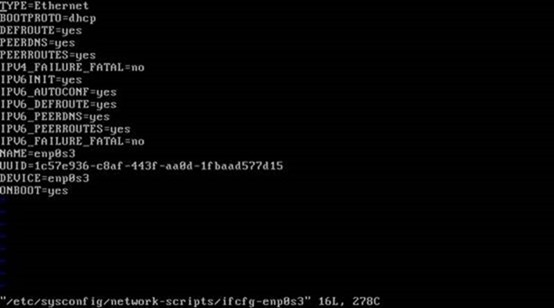
2、centos7默认网卡名称有变化
3、安装难点在于磁盘分区部分
本文出自 “成较瘦” 博客,请务必保留此出处http://thinnercheng.blog.51cto.com/906539/1686803
1、点击新建,自定义名称类型和版本
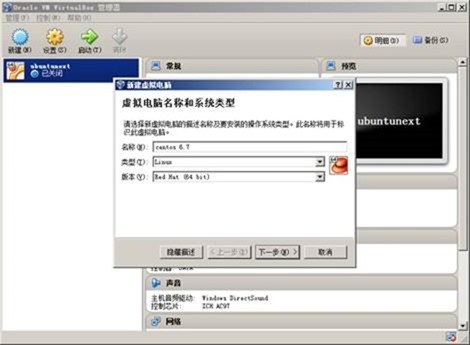
2、设置内存为1G

3、创建虚拟磁盘
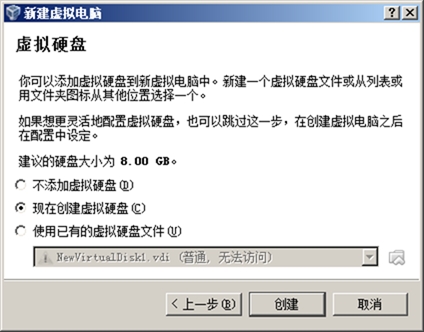
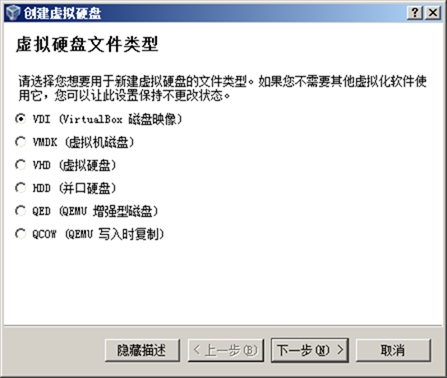
4、设置磁盘大小8G,固定大小
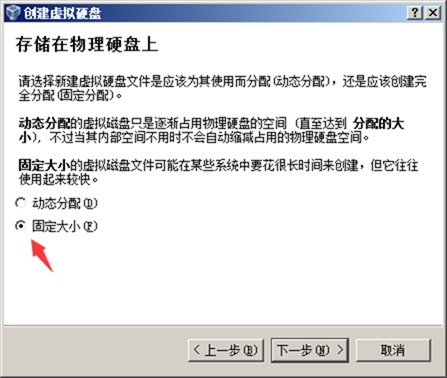
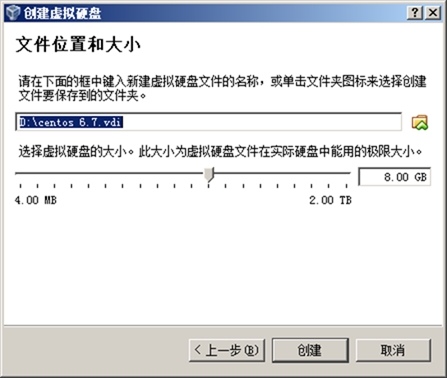
5.虚拟主机设置完成
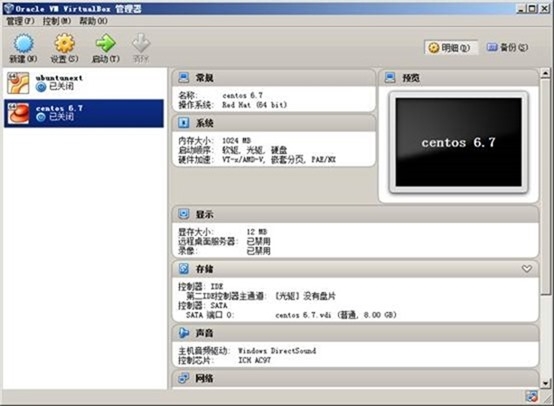
6、在虚拟光驱里选择系统镜像


7、虚拟主机设置准备完成
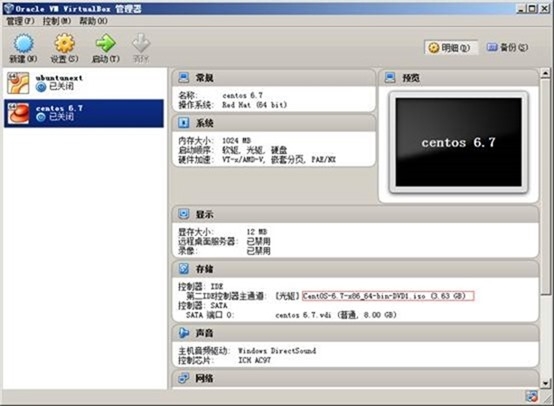
二、安装操作系统centos6.7
1、启动虚拟机
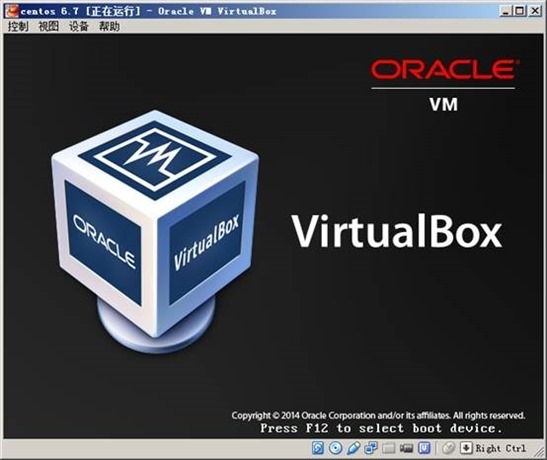
2、进入启动菜单,选择第一项,安装或升级已有系统
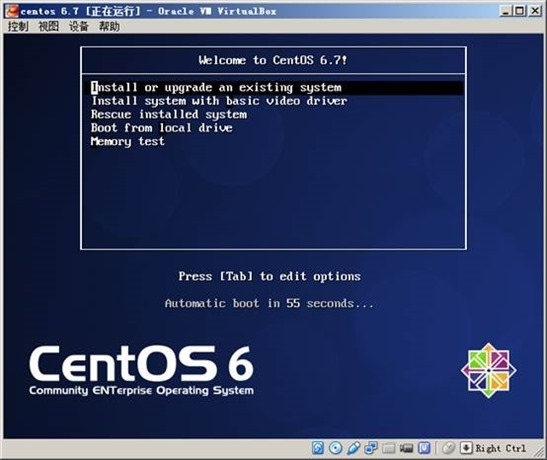
3、跳过检测光盘
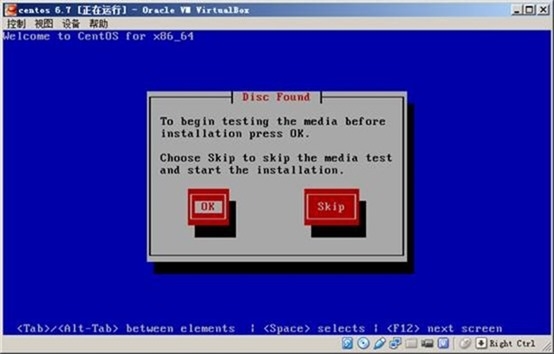
4、欢迎画面,直接next
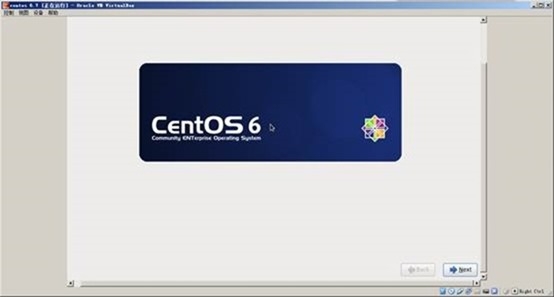
5、语言选择英文
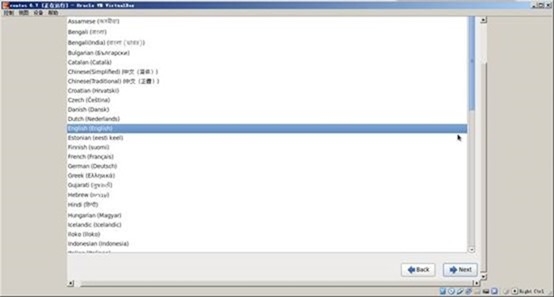
6、键盘选择美式键盘
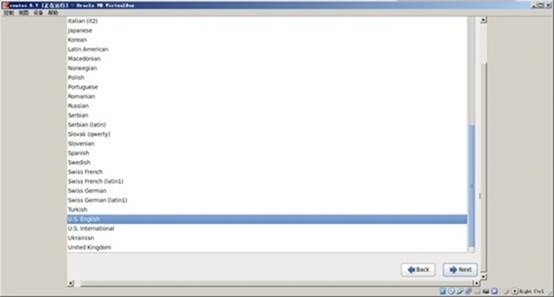
7、选择基本存储驱动
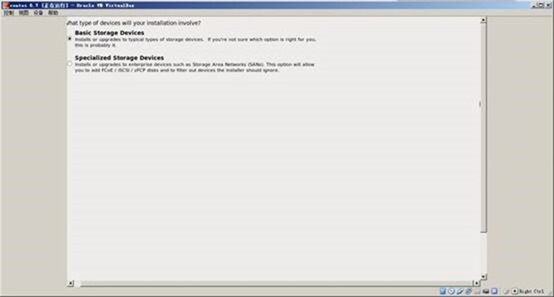
8、清除磁盘数据
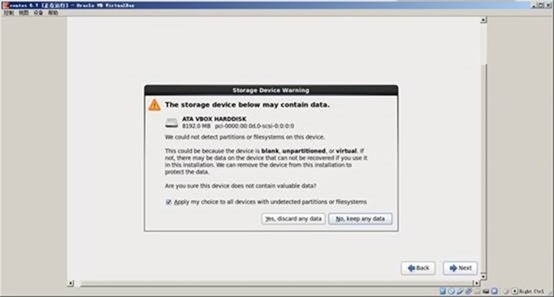
9、设置主机名

10、选择时区:上海
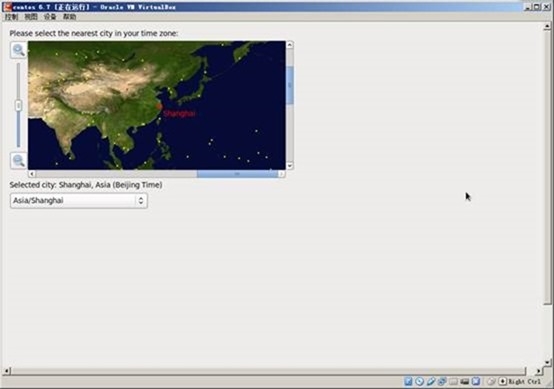
11、设置超级用户密码
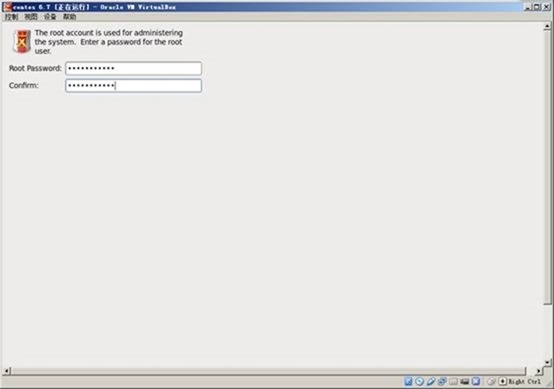
12、分区模式选择手动
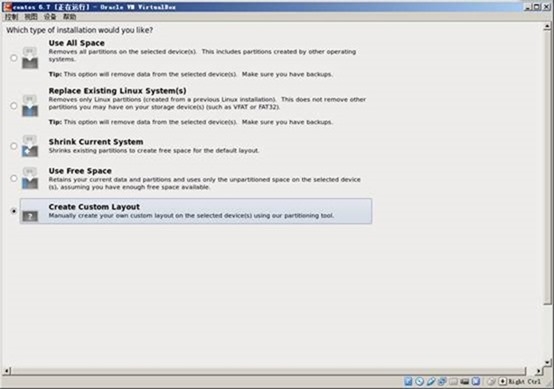
13、新建主分区200M,挂载点为/boot
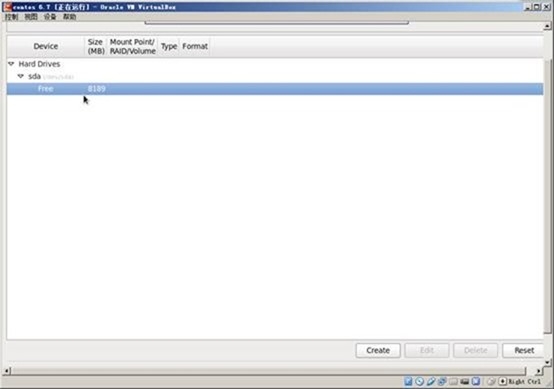
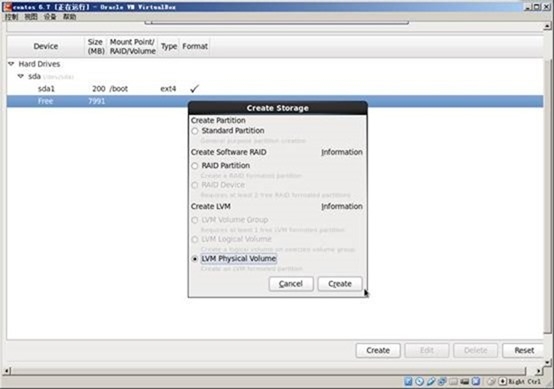
14、剩余空间设置为逻辑卷
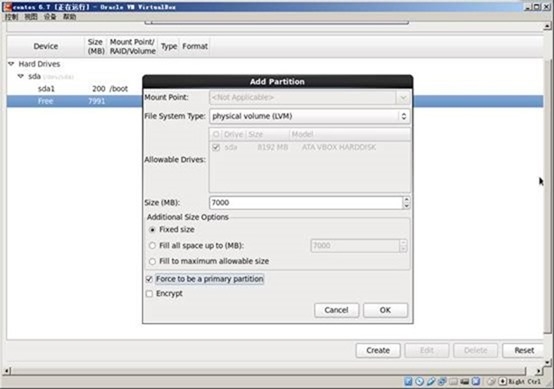
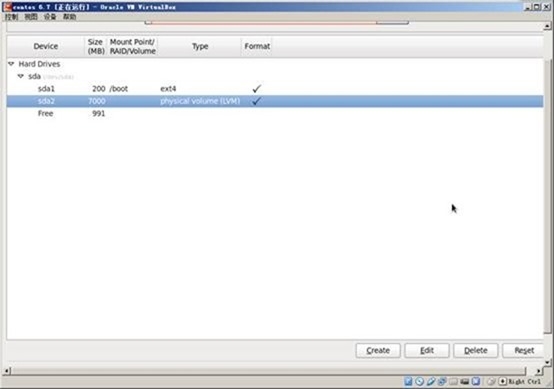
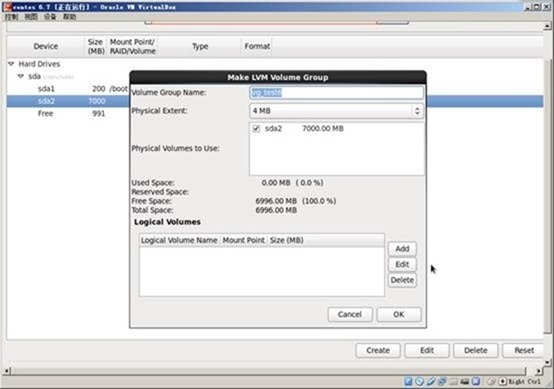
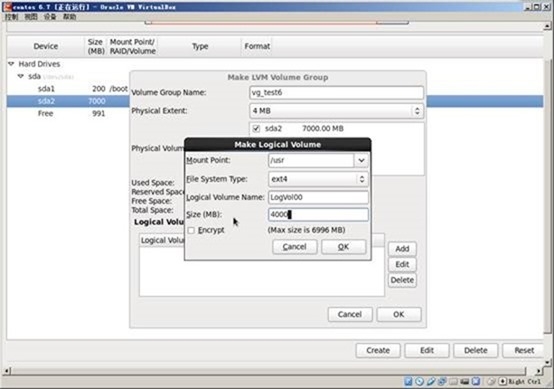
15、在逻辑卷新建三个分区,挂载点为“/”“/usr”和swap
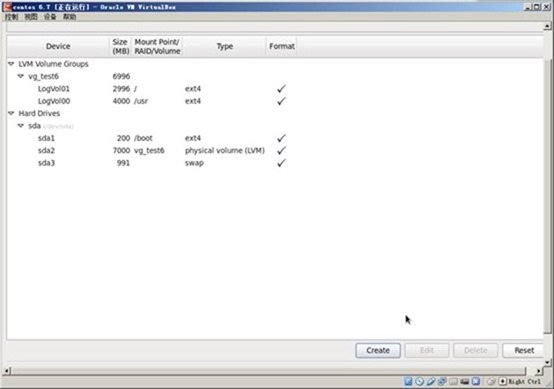
16、准备格式化
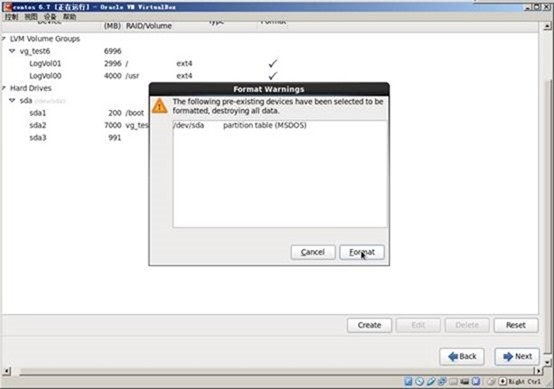
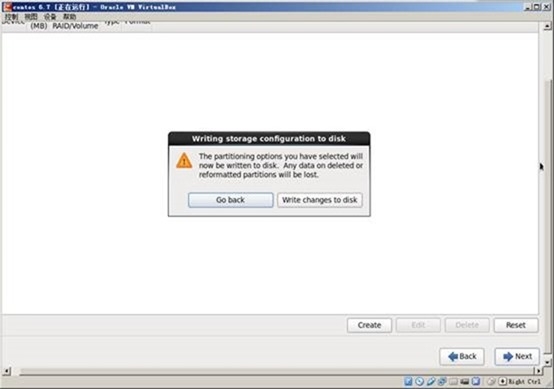
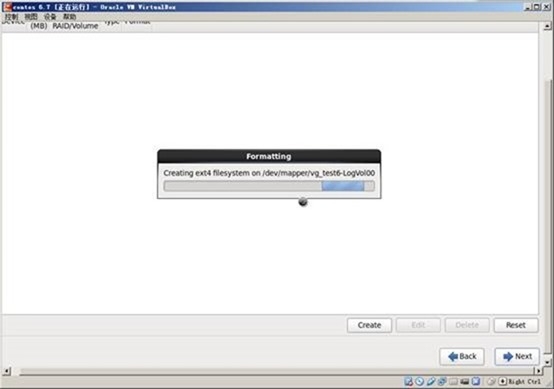
17、安装引导程序
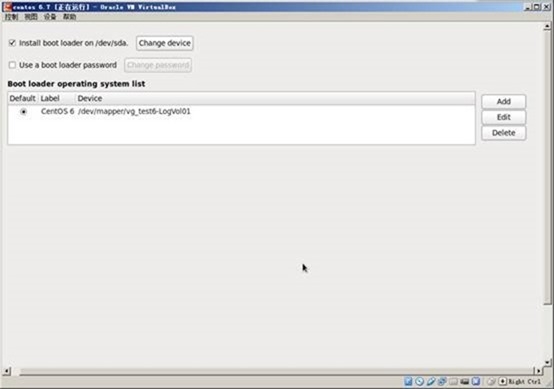
18、安装模式选择“基本服务器”
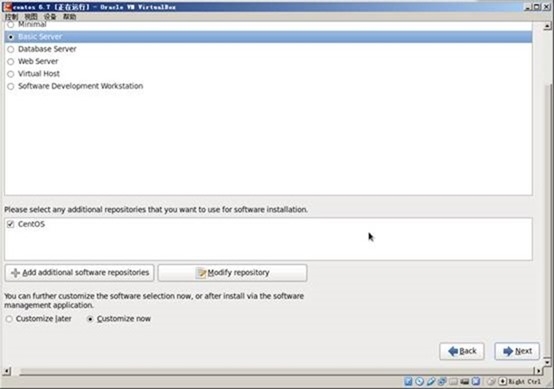
19、勾选需要的软件包,开始安装
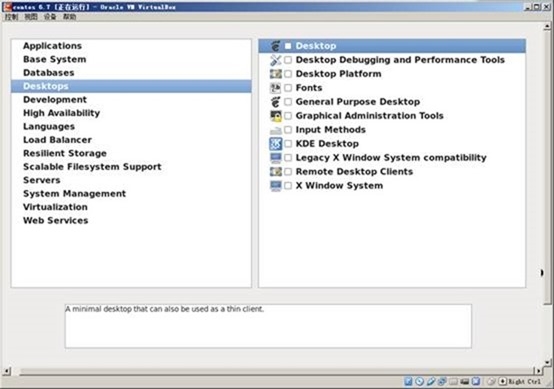
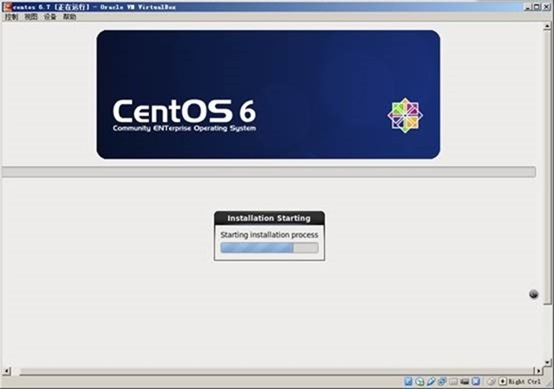

20、安装完成,重启即可
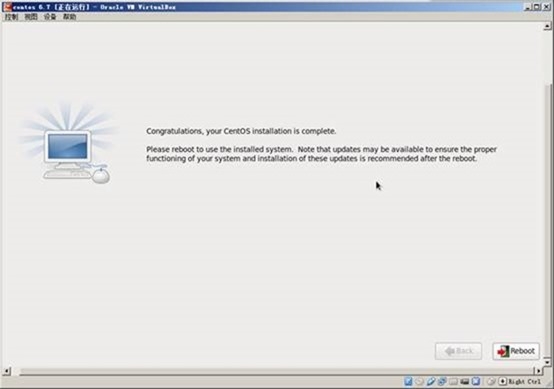
21、启动界面
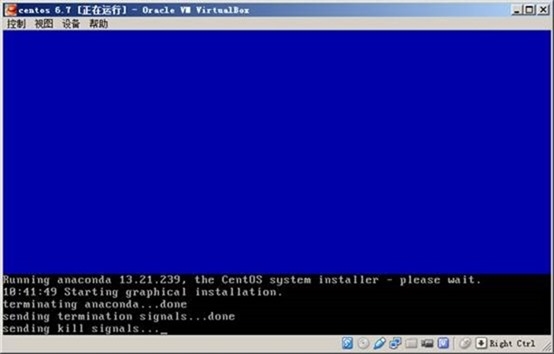
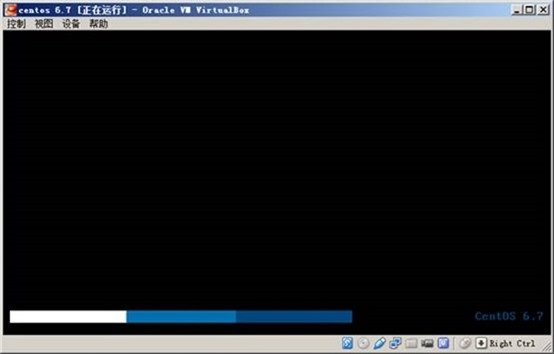
22、登录窗口
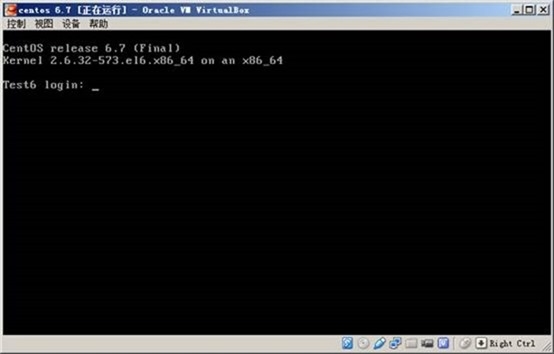
23、查看分区占用情况
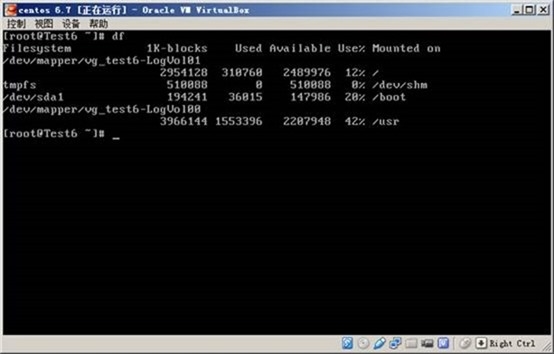
24、默认网卡不跟随系统启动,修改配置文件并重启网络服务
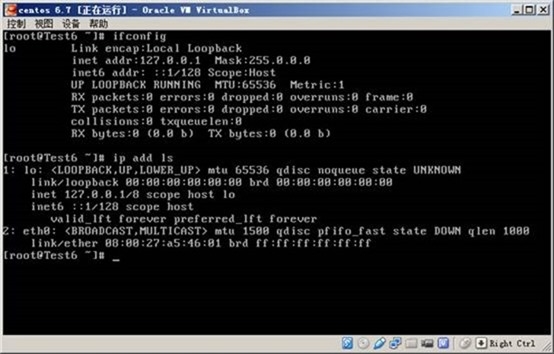
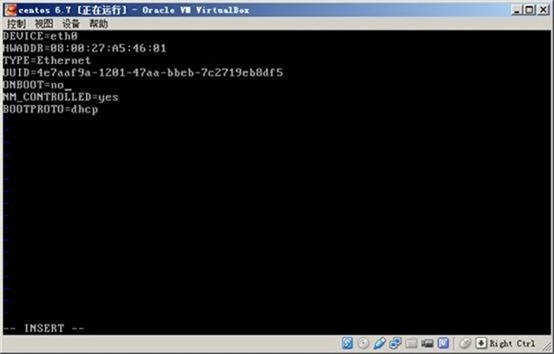
25、网络ping测试正常
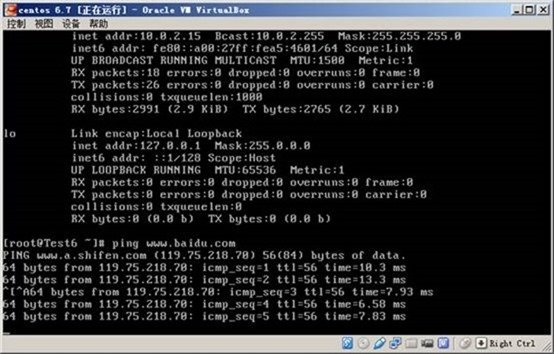
26、关机
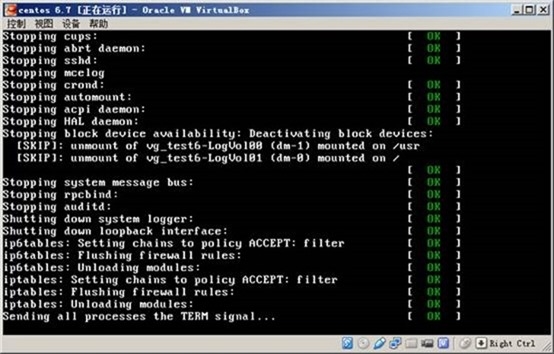
三、安装操作系统centos7.1
虚拟机创建过程略过1、光盘启动画面,选择安装centos7
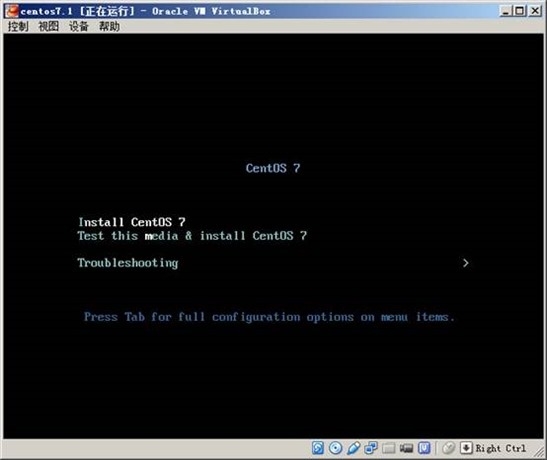
2、语言选择英语
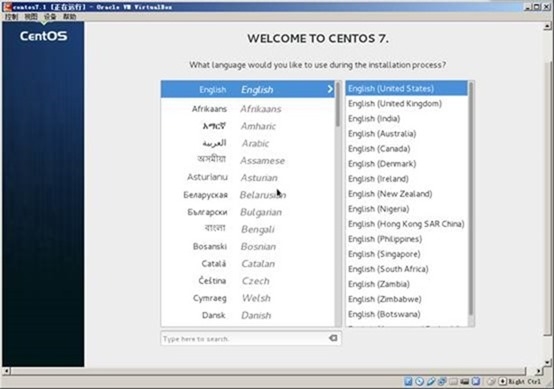
3、安装界面设置安装前的安装选项
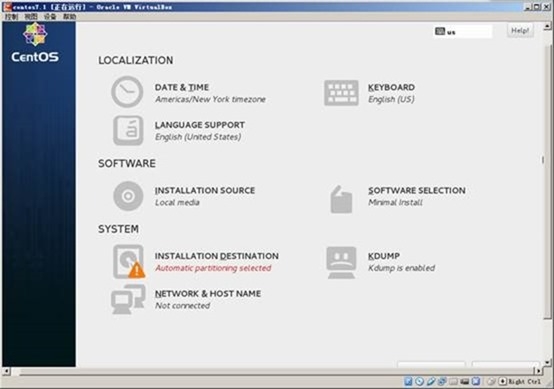
4、安装模式选择最小化安装
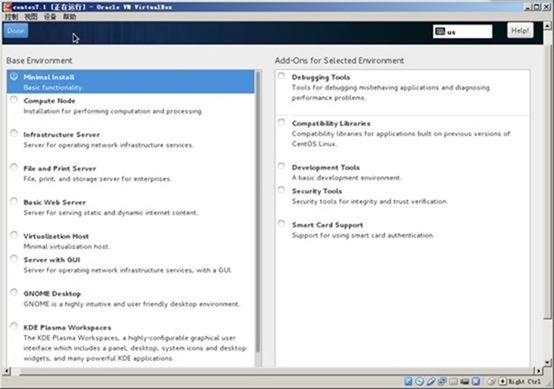
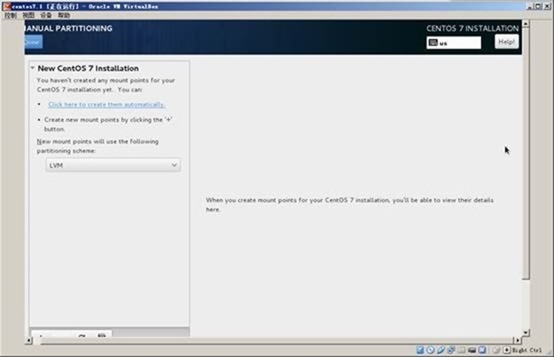
5、磁盘分区为手动分区
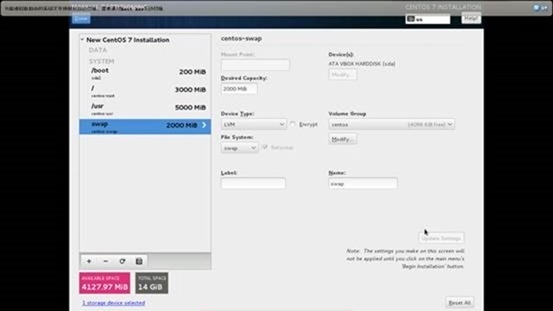
6、开始安装,并设置root密码
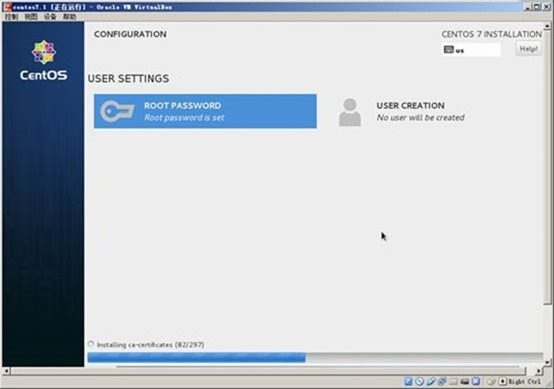
7、安装完成并重启
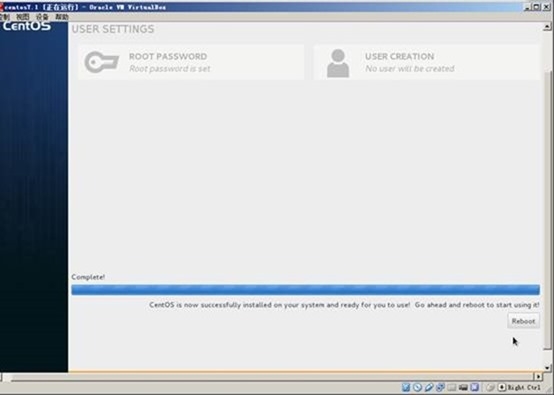
8、centos7启动菜单选项、启动界面
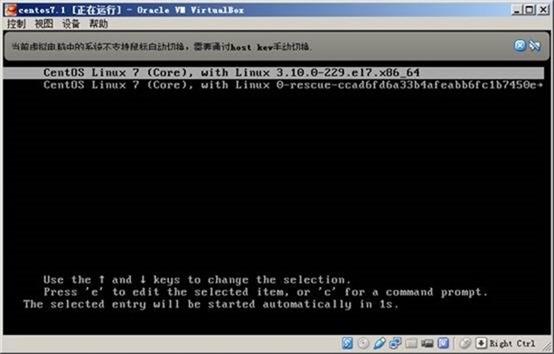
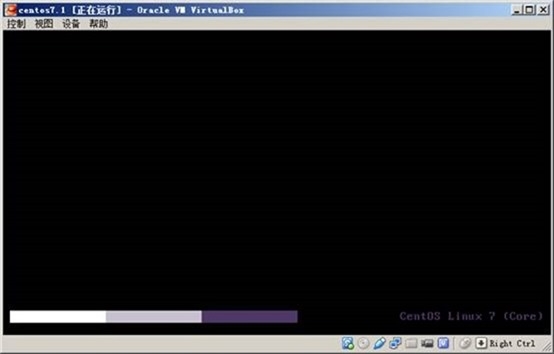
9、查看磁盘空间占用情况
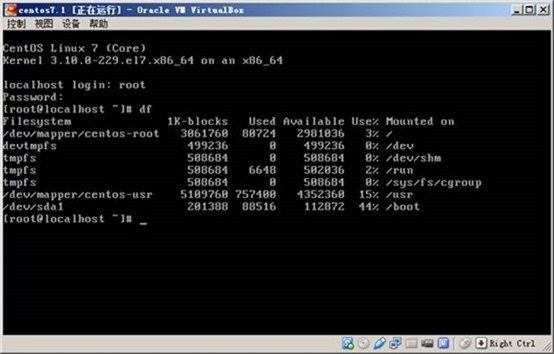
10、修改网卡随系统启动
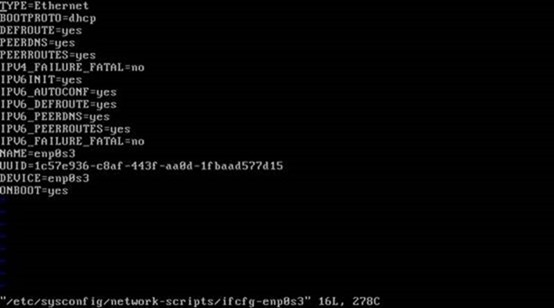
四、安装体会
1、较6.7,centos7的安装更加人性化和快捷2、centos7默认网卡名称有变化
3、安装难点在于磁盘分区部分
本文出自 “成较瘦” 博客,请务必保留此出处http://thinnercheng.blog.51cto.com/906539/1686803
相关文章推荐
- 作为一个新人,怎样学习嵌入式Linux?(韦东山)
- Linux--Sys_Read系统调用过程分析
- Linux 命令大全
- mysql linux 5.6 去掉 STRICT_TRANS_TABLES
- linux查找关键字在php出现的次数
- Linux 通过ssh传输文件
- linux进程管理
- linux中fork()函数实例详解
- RHEL 5 安装 序列号
- 做DBA必须学会的11个Linux基本命令--主要看参数
- 深入理解Linux内核-访问文件
- 有关yum不能使用的问题
- linux tar 解压命令总结
- MySQL 5.5 on CentOS/RHEL 6.7
- linux 普通用户添加ssh或禁止ssh
- linux GUN gcc编译四个过程:预处理、编译、汇编、链接
- Linux启动过程详解(inittab、rc.sysinit、rcX.d、rc.local)
- Linux中vim文件保存退出命令“:wq"和":x”的区别
- linux source 命令
- Linux下vi && vim
